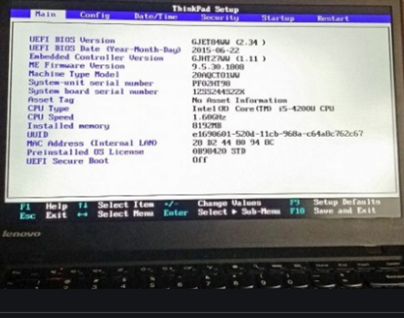Bagaimana Cara Masuk Bios Laptop Hp? Nih Trik Gampangnya
Kamis, 16 April 2020
Edit
Laptop dengan merk HP kini memang mulai digandrungi oleh sebagian besar masyarakat Indonesia. Hal ini disebabkan oleh kapasitasnya yang bagus, harga sesuai, serta tampilan menarik. Namun rasanya kurang cocok apabila tidak sekaligus belajar menguasai cara masuk bios laptop HP tersebut.
Bios banyak digunakan untuk memuat sistem operasi, menguji sistem pengoperasian hardware komputer, serta mengatur konfigurasi dasar didalamnya. Teknik ini biasa digunakan untuk mengecek kondisi perangkat. Jadi sebenarnya, cara masuk bios laptop HP cukup penting untuk diketahui pengguna.
Beberapa Cara Masuk Bios Laptop HP Termudah
Apabila kini Anda sudah tidak sabar untuk mengetahui bagaimana saja cara masuk bios laptop HP, dibawah ini akan disebutkan tiga cara yang dijamin manjur dan mutakhir dalam menyelesaikan rasa pengetahuan pembaca. Langsung saja, berikut macam-macam nya;
1.Cara masuk Bios laptop HP Menggunakan Tombol Esc
Cara pertama yang dapat Anda coba yaitu dengan menekan tombol Esc. Berikut tutorialnya:
1) Hidupkan laptop HP Anda kemudian lakukan restart terlebih dahulu.
2) Jika sudah, tekan tombol Esc berulang kali secara cepat.
3) Setelah itu akan muncul menu boot. Pilihlah menu Bios. Tekan dan masuk.
4) Apabila laptop yang Anda gunakan menggunakan windows dengan fitur fast startup, maka pengguna harus bergerak cepat untuk dapat masuk dalam Bios tersebut.
5) Permasalahan ini bisa Anda selesaikan dengan cara menekan sekaligus menahan tombol F10. Selanjutnya baru pencet tombol power.
Baca juga : Cara Instal Ulang Laptop Sendiri Dengan Mudah, Solusi Tepat Tanpa Ke Konter!
2.Cara masuk Bios Laptop HP Dengan Menahan Tekanan Pada Tombol F10
Kedua, memasuki Bios Laptop HP dapat juga dilakukan dengan cara menekan tombol F10 selama beberapa saat. Langkah-langkah nya yaitu sebagai berikut:
1) Pertama, hidupkan dahulu laptop Anda kemudian lakukan restart.
2) Setelah itu, tekan tombol F10 secara berulang-ulang dengan tempo yang cepat serta teratur.
3) Jika laptop berada dalam keadaan mati, silahkan menekan tombol power selama beberapa saat.
4) Jika sudah masuk Bios, silahkan melakukan transaksi yang Anda butuhkan didalamnya. Apabila windows laptop HP tersebut ber nomor 8 atau 10, maka pengguna dapat menggunakan trik seperti tutorial pertama diatas.
3.Cara Masuk Bios Laptop HP Dengan Menekan F9
Cara terakhir yang dapat dicoba untuk dapat menembus Bios dalam laptop HP yaitu dengan menekan tombol F9 dalam beberapa saat. Adapun langkah terperinci nya adalah sebagai berikut;
1) Hidupkan laptop Anda kemudian lakukan mode restart.
2) Jika sudah, tekan tombol F9 selama beberapa saat.
3) Selanjutnya tekan tombol power
4) Kemudian pilih opsi untuk masuk pada Bios.
5) Kemudian Anda bisa langsung menjalankan apa yang menjadi tujuan Anda.
Demikian merupakan tiga langkah jitu dalam memasuki Bios di laptop HP. Selanjutnya, tulisan ini akan membahas mengenai fungsi Bios pada laptop HP maupun perangkat-perangkat sejenis dengan merk lainnya.
Apa Saja Yang Bisa Dilakukan Setelah Lulus Cara Masuk Bios Laptop Hp?
Bagi Anda yang masih merasa cukup awam dalam dunia jaringan komputer, mungkin masih bertanya-tanya mengenai apa sebenarnya fungsi dan kegunaan dari BIOS ini. Oleh karenanya, penting untuk dijelaskan kata ini secara singkat sebelum masuk pembahasan mengenai apa saja yang dapat dilakukan setelah berhasil menyelesaikan cara masuk Bios laptop HP.
BIOS merupakan singkatan dari Basic Input Output System. Ia masuk dalam kategori software yang dapat digunakan untuk mengatur fungsi perangkat keras laptop Anda. Sehingga ketika pengguna sudah dapat mengendalikan nya, hardware pun akan mudah untuk digunakan sebegitu rupa.
Fungsi utama BIOS sebenarnya yaitu untuk memberikan intruksi kepada hardware untuk melakukan inisialisasi dan identifikasi terhadap perangkat masing-masing. Misal seperti RAM, CPU, keyboard, Mouse, VGA Card, dan seluruh perangkat elemen lainnya ketika laptop tersebut sedang booting.
BIOS diletakkan pada sebuah memory chip (ROM) yang terdapat pada motherboard. Motherboard sendiri diandaikan merupakan sejenis baterai yang berfungsi untuk menjaga setting laptop Anda terus berjalan dalam BIOS (seperti jam dan tanggal) meskipun perangkat laptop HP tersebut sedang berada dalam keadaan mati.
Kegunaan Dari Cara Masuk Bios Laptop HP
1.Melakukan Kalibrasi Baterai Laptop HP
Kalibrasi baterai merupakan sebuah proses mengembalikan fungsi indikator untuk menyampaikan jumlah baterai secara tepat dan akurat. Permasalahan ini biasa terjadi pada laptop yang sering digunakan dalam waktu lama serta dampak dari pengisian baterai yang tidak sampai penuh.
Salah satu cara melakukan kalibrasi yaitu melalui BIOS. Beberapa laptop memiliki fitur tersebut dalam BIOS mereka sehingga proses dapat dilakukan dengan mengakses alamat wilayah itu. Cara menggunakan BIOS sebagai sarana kalibrasi baterai laptop HP adalah sebagai berikut:
1) Aktifkan BIOS dengan cara menekan tombol F2 selama beberapa saat.
2) Kemudian cari menu battery life cycle extension.
3) Kemudian lakukan setting enable.
4) Selanjutnya tekan ESC, Save, kemudian restart laptop tersebut.
5) Cabut pengisi daya dari laptop.
6) Masuk dalam BIOS, pilih menu setting battery, kemudian klik tulisan smart battery calibration.
7) Jika muncul daya baterai mulai 0 – 100% tekan enter.
8) Tunggu hingga baterai benar-benar mati sebab kehabisan daya.
9) Gunakan kembali kabel adaptor pengisi daya hingga baterai penuh.
10) Kalibrasi baterai selesai. Anda dapat menggunakan nya kembali dan memastikan bahwa indikator baterai berjalan lebih sesuai.
Baca juga : Cara Menambah RAM Laptop Dengan Mudah Yang Wajib Anda Tahu!
2.Melakukan Instalasi Windows Baru
Lewat BIOS, pengguna juga dapat melakukan instalasi sistem operasi yang tengah berjalan. Misalnya saja mengupdate penggunaan jenis windows pada laptop. Langsung saja berikut ini langkah-langkah melakukannya:
1) Pertama, silahkan masuk ke dalam BIOS melalui cara yang sudah dijelaskan seperti diatas.
2) Tekan tombol F10 untuk menuju BIOS setup.
3) Selanjutnya Anda akan tawarkan menu Main, Security, hingga system configuration.
4) Pilih menu system configuration, kemudian pilih boot option.
5) Selanjutnya Anda akan dibawa pada sebuah tampilan penuh pilihan dalam layar laptop tersebut. Pilih bagian “Legacy support” dengan mode “enabled”. Apabila yang digunakan adalah DVD room / CD boot, maka ubah pula menjadi “enabled”.
6) Kemudian beralih kepada “Legacy boot order” silahkan Anda ganti menjadi “internal CD / DVD room”
7) Pastikan bahwa CD / DVD yang digunakan untuk proses instalasi sudah tersedia dan tinggal menggunakan.
8) Opsi “system configuration” telah selesai. Selanjurnya Anda perlu keluar dari sana untuk melanjutkan proses instalasi. Caranya yakni dengan menekan tombol “esc” lalu pilih “exit”.
9) Setelah itu, pilih bagian ‘exit saving changes’
10) Terakhir, silahkan pilih sistem apa yang akan Anda gunakan selanjutnya.
Apabila ditemukan kesulitan selama keberlangsungan proses instalasi, Anda dapat meminta bantuan kepada tenaga ahli yang dirasa lebih kompeten dalam bidang tersebut. Selain itu, kesalahan dalam menggunakan BIOS dapat berakibat fatal terhadap perangkat Anda. Jadi jangan lupa berhati-hati.
Demikian penjelasan mengenai cara masuk BIOS laptop HP serta beberapa opsi yang dapat pengguna lakukan ketika telah mampu menembusnya. Semoga bermanfaat dan jangan lupa untuk terus mengikuti artikel-artikel informatif lainnya dalam website ini.
Bios banyak digunakan untuk memuat sistem operasi, menguji sistem pengoperasian hardware komputer, serta mengatur konfigurasi dasar didalamnya. Teknik ini biasa digunakan untuk mengecek kondisi perangkat. Jadi sebenarnya, cara masuk bios laptop HP cukup penting untuk diketahui pengguna.
Beberapa Cara Masuk Bios Laptop HP Termudah
Apabila kini Anda sudah tidak sabar untuk mengetahui bagaimana saja cara masuk bios laptop HP, dibawah ini akan disebutkan tiga cara yang dijamin manjur dan mutakhir dalam menyelesaikan rasa pengetahuan pembaca. Langsung saja, berikut macam-macam nya;
1.Cara masuk Bios laptop HP Menggunakan Tombol Esc
Cara pertama yang dapat Anda coba yaitu dengan menekan tombol Esc. Berikut tutorialnya:
1) Hidupkan laptop HP Anda kemudian lakukan restart terlebih dahulu.
2) Jika sudah, tekan tombol Esc berulang kali secara cepat.
3) Setelah itu akan muncul menu boot. Pilihlah menu Bios. Tekan dan masuk.
4) Apabila laptop yang Anda gunakan menggunakan windows dengan fitur fast startup, maka pengguna harus bergerak cepat untuk dapat masuk dalam Bios tersebut.
5) Permasalahan ini bisa Anda selesaikan dengan cara menekan sekaligus menahan tombol F10. Selanjutnya baru pencet tombol power.
Baca juga : Cara Instal Ulang Laptop Sendiri Dengan Mudah, Solusi Tepat Tanpa Ke Konter!
2.Cara masuk Bios Laptop HP Dengan Menahan Tekanan Pada Tombol F10
Kedua, memasuki Bios Laptop HP dapat juga dilakukan dengan cara menekan tombol F10 selama beberapa saat. Langkah-langkah nya yaitu sebagai berikut:
1) Pertama, hidupkan dahulu laptop Anda kemudian lakukan restart.
2) Setelah itu, tekan tombol F10 secara berulang-ulang dengan tempo yang cepat serta teratur.
3) Jika laptop berada dalam keadaan mati, silahkan menekan tombol power selama beberapa saat.
4) Jika sudah masuk Bios, silahkan melakukan transaksi yang Anda butuhkan didalamnya. Apabila windows laptop HP tersebut ber nomor 8 atau 10, maka pengguna dapat menggunakan trik seperti tutorial pertama diatas.
3.Cara Masuk Bios Laptop HP Dengan Menekan F9
Cara terakhir yang dapat dicoba untuk dapat menembus Bios dalam laptop HP yaitu dengan menekan tombol F9 dalam beberapa saat. Adapun langkah terperinci nya adalah sebagai berikut;
1) Hidupkan laptop Anda kemudian lakukan mode restart.
2) Jika sudah, tekan tombol F9 selama beberapa saat.
3) Selanjutnya tekan tombol power
4) Kemudian pilih opsi untuk masuk pada Bios.
5) Kemudian Anda bisa langsung menjalankan apa yang menjadi tujuan Anda.
Demikian merupakan tiga langkah jitu dalam memasuki Bios di laptop HP. Selanjutnya, tulisan ini akan membahas mengenai fungsi Bios pada laptop HP maupun perangkat-perangkat sejenis dengan merk lainnya.
Apa Saja Yang Bisa Dilakukan Setelah Lulus Cara Masuk Bios Laptop Hp?
Bagi Anda yang masih merasa cukup awam dalam dunia jaringan komputer, mungkin masih bertanya-tanya mengenai apa sebenarnya fungsi dan kegunaan dari BIOS ini. Oleh karenanya, penting untuk dijelaskan kata ini secara singkat sebelum masuk pembahasan mengenai apa saja yang dapat dilakukan setelah berhasil menyelesaikan cara masuk Bios laptop HP.
BIOS merupakan singkatan dari Basic Input Output System. Ia masuk dalam kategori software yang dapat digunakan untuk mengatur fungsi perangkat keras laptop Anda. Sehingga ketika pengguna sudah dapat mengendalikan nya, hardware pun akan mudah untuk digunakan sebegitu rupa.
Fungsi utama BIOS sebenarnya yaitu untuk memberikan intruksi kepada hardware untuk melakukan inisialisasi dan identifikasi terhadap perangkat masing-masing. Misal seperti RAM, CPU, keyboard, Mouse, VGA Card, dan seluruh perangkat elemen lainnya ketika laptop tersebut sedang booting.
BIOS diletakkan pada sebuah memory chip (ROM) yang terdapat pada motherboard. Motherboard sendiri diandaikan merupakan sejenis baterai yang berfungsi untuk menjaga setting laptop Anda terus berjalan dalam BIOS (seperti jam dan tanggal) meskipun perangkat laptop HP tersebut sedang berada dalam keadaan mati.
Kegunaan Dari Cara Masuk Bios Laptop HP
1.Melakukan Kalibrasi Baterai Laptop HP
Kalibrasi baterai merupakan sebuah proses mengembalikan fungsi indikator untuk menyampaikan jumlah baterai secara tepat dan akurat. Permasalahan ini biasa terjadi pada laptop yang sering digunakan dalam waktu lama serta dampak dari pengisian baterai yang tidak sampai penuh.
Salah satu cara melakukan kalibrasi yaitu melalui BIOS. Beberapa laptop memiliki fitur tersebut dalam BIOS mereka sehingga proses dapat dilakukan dengan mengakses alamat wilayah itu. Cara menggunakan BIOS sebagai sarana kalibrasi baterai laptop HP adalah sebagai berikut:
1) Aktifkan BIOS dengan cara menekan tombol F2 selama beberapa saat.
2) Kemudian cari menu battery life cycle extension.
3) Kemudian lakukan setting enable.
4) Selanjutnya tekan ESC, Save, kemudian restart laptop tersebut.
5) Cabut pengisi daya dari laptop.
6) Masuk dalam BIOS, pilih menu setting battery, kemudian klik tulisan smart battery calibration.
7) Jika muncul daya baterai mulai 0 – 100% tekan enter.
8) Tunggu hingga baterai benar-benar mati sebab kehabisan daya.
9) Gunakan kembali kabel adaptor pengisi daya hingga baterai penuh.
10) Kalibrasi baterai selesai. Anda dapat menggunakan nya kembali dan memastikan bahwa indikator baterai berjalan lebih sesuai.
Baca juga : Cara Menambah RAM Laptop Dengan Mudah Yang Wajib Anda Tahu!
2.Melakukan Instalasi Windows Baru
Lewat BIOS, pengguna juga dapat melakukan instalasi sistem operasi yang tengah berjalan. Misalnya saja mengupdate penggunaan jenis windows pada laptop. Langsung saja berikut ini langkah-langkah melakukannya:
1) Pertama, silahkan masuk ke dalam BIOS melalui cara yang sudah dijelaskan seperti diatas.
2) Tekan tombol F10 untuk menuju BIOS setup.
3) Selanjutnya Anda akan tawarkan menu Main, Security, hingga system configuration.
4) Pilih menu system configuration, kemudian pilih boot option.
5) Selanjutnya Anda akan dibawa pada sebuah tampilan penuh pilihan dalam layar laptop tersebut. Pilih bagian “Legacy support” dengan mode “enabled”. Apabila yang digunakan adalah DVD room / CD boot, maka ubah pula menjadi “enabled”.
6) Kemudian beralih kepada “Legacy boot order” silahkan Anda ganti menjadi “internal CD / DVD room”
7) Pastikan bahwa CD / DVD yang digunakan untuk proses instalasi sudah tersedia dan tinggal menggunakan.
8) Opsi “system configuration” telah selesai. Selanjurnya Anda perlu keluar dari sana untuk melanjutkan proses instalasi. Caranya yakni dengan menekan tombol “esc” lalu pilih “exit”.
9) Setelah itu, pilih bagian ‘exit saving changes’
10) Terakhir, silahkan pilih sistem apa yang akan Anda gunakan selanjutnya.
Apabila ditemukan kesulitan selama keberlangsungan proses instalasi, Anda dapat meminta bantuan kepada tenaga ahli yang dirasa lebih kompeten dalam bidang tersebut. Selain itu, kesalahan dalam menggunakan BIOS dapat berakibat fatal terhadap perangkat Anda. Jadi jangan lupa berhati-hati.
Demikian penjelasan mengenai cara masuk BIOS laptop HP serta beberapa opsi yang dapat pengguna lakukan ketika telah mampu menembusnya. Semoga bermanfaat dan jangan lupa untuk terus mengikuti artikel-artikel informatif lainnya dalam website ini.